CSS、SCSS 和 Less
Visual Studio Code 內建支援編輯 CSS .css、SCSS .scss 和 Less .less 樣式表。此外,您可以安裝擴充功能以獲得更多功能。
提示: 按一下上方的擴充功能磚,閱讀描述和評論,以決定哪個擴充功能最適合您。在市集中查看更多資訊。
IntelliSense
VS Code 支援選取器、屬性和值。使用 ⌃Space (Windows, Linux Ctrl+Space) 以取得內容相關選項的清單。
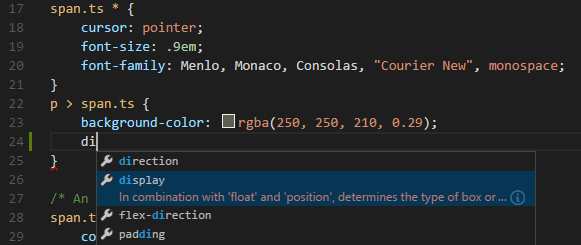
建議包含詳盡的文件,包括支援該屬性的瀏覽器清單。若要查看所選項目的完整描述文字,請使用 ⌃Space (Windows, Linux Ctrl+Space)。
語法色彩標記與色彩預覽
當您輸入時,會有語法醒目提示以及色彩的內容預覽。
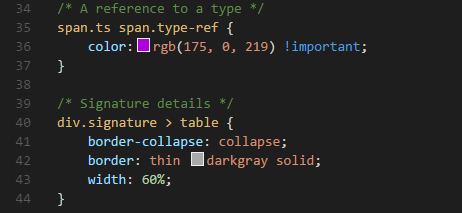
按一下色彩預覽會啟動整合式色彩選擇器,其支援色調、飽和度和不透明度的設定。
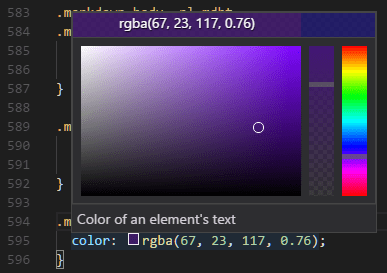
提示: 您可以按一下選擇器頂端的色彩字串,在不同色彩模式之間切換。
您可以設定下列設定來隱藏 VS Code 的色彩預覽
"editor.colorDecorators": false
若僅針對 css、Less 和 SCSS 停用,請使用
"[css]": {
"editor.colorDecorators": false
}
折疊
您可以使用行號與行開頭之間邊溝的折疊圖示,折疊原始程式碼的區域。折疊區域適用於所有宣告 (例如,規則宣告) 和原始程式碼中的多行註解。
此外,您可以使用下列區域標記來定義折疊區域:CSS/SCSS/Less 中的 /*#region*/ 和 /*#endregion*/ 或 SCSS/Less 中的 // #region 和 // #endregion。
如果您偏好切換為 CSS、Less 和 SCSS 的縮排式折疊,請使用
"[css]": {
"editor.foldingStrategy": "indentation"
},
Emmet 程式碼片段
Emmet 縮寫支援內建於 VS Code 中,建議會與編輯器自動完成清單中的其他建議和程式碼片段一起列出。
提示: 請參閱 Emmet 速查表的 CSS 區段以取得有效的縮寫。
VS Code 也支援使用者定義程式碼片段。
語法驗證與程式碼檢查
支援 CSS 版本 <= 2.1、Sass 版本 <= 3.2 和 Less 版本 <= 2.3。
注意: 您可以將對應的
.validate使用者或工作區設定設為 false,來停用 VS Code 的預設 CSS、Sass 或 Less 驗證。"css.validate": false
跳到檔案中的符號
您可以按下 ⇧⌘O (Windows, Linux Ctrl+Shift+O),快速導覽至目前檔案中相關的 CSS 符號。
懸停提示
將滑鼠游標停留在選取器或屬性上方,會提供與 CSS 規則相符的 HTML 程式碼片段。
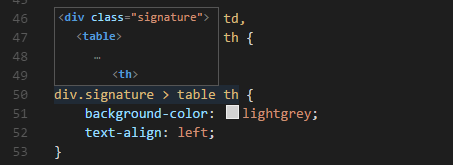
跳到宣告和尋找參考
同一檔案中的 Sass 和 Less 變數支援此功能。也支援每個 草稿標準提案的CSS 變數。
CSS、SCSS 和 Less 中的 @import 和 url() 連結提供跳到定義的功能。
CSS 自訂資料
您可以透過宣告式自訂資料格式來擴充 VS Code 的 CSS 支援。藉由將 css.customData 設定為遵循自訂資料格式的 JSON 檔案清單,您可以增強 VS Code 對於新 CSS 屬性、at-directives、虛擬類別和虛擬元素的理解。然後,VS Code 將為提供的屬性、at-directives、虛擬類別和虛擬元素提供語言支援,例如完成和懸停資訊。
您可以在 vscode-custom-data 存放庫中閱讀更多關於使用自訂資料的資訊。
格式化
CSS 語言功能擴充功能也提供格式器。格式器適用於 CSS、LESS 和 SCSS。它由 JS Beautify 程式庫實作,並隨附下列設定
- css.format.enable - 啟用/停用預設 CSS 格式器。
- css.format.newlineBetweenRules - 以空白行分隔規則集。
- css.format.newlineBetweenSelectors - 以新行分隔選取器。
- css.format.spaceAroundSelectorSeparator - 確保選取器分隔符號 '>'、'+'、'~' 周圍有空格字元 (例如,
a > b)。
`less` 和 `scss` 也存在相同的設定。
將 Sass 和 Less 轉譯為 CSS
VS Code 可以透過我們整合的工作執行器與 Sass 和 Less 轉譯器整合。我們可以利用它將 .scss 或 .less 檔案轉譯為 .css 檔案。讓我們逐步了解轉譯簡單 Sass/Less 檔案的過程。
步驟 1:安裝 Sass 或 Less 轉譯器
在本逐步解說中,讓我們使用 sass 或 less Node.js 模組。
注意: 如果您尚未安裝 Node.js 和 npm 套件管理員,則需要先安裝才能進行本逐步解說。為您的平台安裝 Node.js。Node.js 發行版本中包含 Node Package Manager (npm)。您需要開啟新的終端機 (命令提示字元),才能讓
npm出現在您的 PATH 中。
npm install -g sass less
步驟 2:建立簡單的 Sass 或 Less 檔案
在空白資料夾中開啟 VS Code,並建立 styles.scss 或 styles.less 檔案。將下列程式碼放入該檔案中
$padding: 6px;
nav {
ul {
margin: 0;
padding: $padding;
list-style: none;
}
li { display: inline-block; }
a {
display: block;
padding: $padding 12px;
text-decoration: none;
}
}
對於上述檔案的 Less 版本,只需將 $padding 變更為 @padding。
注意: 這是一個非常簡單的範例,這就是為什麼這兩種檔案類型的原始程式碼幾乎完全相同。在更進階的情境中,語法和結構將會大不相同。
步驟 3:建立 tasks.json
下一個步驟是設定工作組態。若要執行此操作,請執行 [終端機] > [設定工作],然後按一下 [從範本建立 tasks.json 檔案]。在顯示的選取對話方塊中,選取 [其他]。
這會在工作區 .vscode 資料夾中建立範例 tasks.json 檔案。檔案的初始版本包含執行任意命令的範例。我們將修改該組態以改為轉譯 Sass/Less
// Sass configuration
{
// See https://go.microsoft.com/fwlink/?LinkId=733558
// for the documentation about the tasks.json format
"version": "2.0.0",
"tasks": [
{
"label": "Sass Compile",
"type": "shell",
"command": "sass styles.scss styles.css",
"group": "build"
}
]
}
// Less configuration
{
// See https://go.microsoft.com/fwlink/?LinkId=733558
// for the documentation about the tasks.json format
"version": "2.0.0",
"tasks": [
{
"label": "Less Compile",
"type": "shell",
"command": "lessc styles.less styles.css",
"group": "build"
}
]
}
步驟 4:執行建置工作
因為這是檔案中唯一的命令,您可以按下 ⇧⌘B (Windows, Linux Ctrl+Shift+B) ([執行建置工作]) 來執行它。範例 Sass/Less 檔案不應有任何編譯問題,因此執行工作後,只會建立對應的 styles.css 檔案。
由於在更複雜的環境中可能有多個建置工作,因此在按下 ⇧⌘B (Windows, Linux Ctrl+Shift+B) ([執行建置工作]) 後,我們會提示您選取要執行的工作。此外,我們允許您掃描輸出以尋找編譯問題 (錯誤和警告)。根據編譯器,選取清單中的適當項目,以掃描工具輸出是否有錯誤和警告。如果您不想掃描輸出,請從顯示的清單中選取 [永不掃描建置輸出]。
此時,您應該會在檔案清單 styles.css 中看到一個額外的檔案。
如果您想要將工作設為要執行的預設建置工作,請從全域 [終端機] 功能表執行 [設定預設建置工作],然後從顯示的清單中選取對應的 [Sass] 或 [Less] 工作。
注意: 如果您的建置失敗,或您看到錯誤訊息,例如「編譯目錄時必須指定輸出目錄」,請務必確認
tasks.json中的檔案名稱與磁碟上的檔案名稱相符。您隨時可以從命令列執行sass styles.scss styles.css來測試您的建置。
自動化 Sass/Less 編譯
讓我們更進一步,使用 VS Code 自動化 Sass/Less 編譯。我們可以透過與先前相同的工作執行器整合來執行此操作,但需要進行一些修改。
步驟 1:安裝 Gulp 和一些外掛程式
我們將使用 Gulp 建立自動化 Sass/Less 編譯的工作。我們也將使用 gulp-sass 外掛程式,讓事情變得更簡單一些。Less 外掛程式是 gulp-less。
我們需要同時全域 (-g 參數) 和本機安裝 gulp
npm install -g gulp
npm install gulp gulp-sass gulp-less
注意:
gulp-sass和gulp-less是我們先前使用的sass和lessc模組的 Gulp 外掛程式。您可以使用許多其他 Gulp Sass 和 Less 外掛程式,以及 Grunt 的外掛程式。
您可以透過在終端機中輸入 gulp -v 來測試您的 gulp 安裝是否成功。您應該會看到全域 (CLI) 和本機安裝的版本。
步驟 2:建立簡單的 Gulp 工作
在與先前相同的資料夾 (包含 .vscode 資料夾下的 styles.scss/styles.less 和 tasks.json) 中開啟 VS Code,並在根目錄中建立 gulpfile.js。
將下列程式碼放入 gulpfile.js 檔案中
// Sass configuration
var gulp = require('gulp');
var sass = require('gulp-sass')(require('sass'));
gulp.task('sass', function(cb) {
gulp
.src('*.scss')
.pipe(sass())
.pipe(
gulp.dest(function(f) {
return f.base;
})
);
cb();
});
gulp.task(
'default',
gulp.series('sass', function(cb) {
gulp.watch('*.scss', gulp.series('sass'));
cb();
})
);
// Less configuration
var gulp = require('gulp');
var less = require('gulp-less');
gulp.task('less', function(cb) {
gulp
.src('*.less')
.pipe(less())
.pipe(
gulp.dest(function(f) {
return f.base;
})
);
cb();
});
gulp.task(
'default',
gulp.series('less', function(cb) {
gulp.watch('*.less', gulp.series('less'));
cb();
})
);
這裡發生了什麼事?
- 我們的預設 gulp 工作會在啟動時先執行一次
sass或less工作。 - 然後,它會監看工作區根目錄 (例如,VS Code 中目前開啟的資料夾) 中任何 SCSS/Less 檔案的變更。
- 它會取得已變更的 SCSS/Less 檔案集,並透過我們各自的編譯器 (例如,
gulp-sass、gulp-less) 執行它們。 - 現在我們有一組 CSS 檔案,每個檔案都分別以其原始 SCSS/Less 檔案命名。然後,我們將這些檔案放在相同的目錄中。
步驟 3:執行 gulp 預設工作
若要完成工作與 VS Code 的整合,我們需要修改先前的工作組態,以執行我們剛建立的預設 Gulp 工作。您可以刪除 tasks.json 檔案或清空它,僅保留 "version": "2.0.0" 屬性。現在從全域 [終端機] 功能表執行 [執行工作]。請注意,您會看到一個選擇器,其中列出 gulp 檔案中定義的工作。選取 [gulp: default] 以啟動工作。我們允許您掃描輸出以尋找編譯問題。根據編譯器,選取清單中的適當項目,以掃描工具輸出是否有錯誤和警告。如果您不想掃描輸出,請從顯示的清單中選取 [永不掃描建置輸出]。此時,如果您建立和/或修改 Less 或 SASS 檔案,您會看到產生的對應 CSS 檔案和/或儲存時反映的變更。您也可以啟用自動儲存,讓事情更加簡化。
如果您想要將 gulp: default 工作設為按下 ⇧⌘B (Windows, Linux Ctrl+Shift+B) 時執行的預設建置工作,請從全域 [終端機] 功能表執行 [設定預設建置工作],然後從顯示的清單中選取 gulp: default。
步驟 4:終止 gulp 預設工作
gulp: default 工作會在背景執行,並監看 Sass/Less 檔案的檔案變更。如果您想要停止工作,可以使用全域 [終端機] 功能表中的 [終止工作]。
自訂 CSS、SCSS 和 Less 設定
您可以將下列程式碼檢查警告設定為使用者和工作區設定。
validate 設定可讓您關閉內建驗證。如果您想要改用不同的程式碼檢查器,您可以執行此操作。
| 識別碼 | 描述 | 預設值 |
|---|---|---|
| css.validate | 啟用或停用所有 css 驗證 | true |
| less.validate | 啟用或停用所有 less 驗證 | true |
| scss.validate | 啟用或停用所有 scss 驗證 | true |
若要設定 CSS 的選項,請使用 css.lint. 作為識別碼的前置詞;對於 SCSS 和 Less,請使用 scss.lint. 和 less.lint.。
如果您想要啟用程式碼檢查,請將設定設為 warning 或 error,使用 ignore 停用它。程式碼檢查會在您輸入時執行。
| 識別碼 | 描述 | 預設值 |
|---|---|---|
| validate | 啟用或停用所有驗證 | true |
| compatibleVendorPrefixes | 當使用具有廠商特定前置詞的屬性 (例如 -webkit-transition) 時,請務必也包含所有其他廠商特定屬性,例如 -moz-transition、-ms-transition 和 -o-transition |
ignore |
| vendorPrefix | 當使用具有廠商特定前置詞的屬性 (例如 -webkit-transition) 時,請務必也包含標準屬性 (如果存在),例如 transition |
warning |
| duplicateProperties | 警告同一個規則集中有重複的屬性 | ignore |
| emptyRules | 警告空的規則集 | warning |
| importStatement | 警告使用 import 陳述式,因為 import 陳述式是循序載入的,這會對網頁效能造成負面影響 |
ignore |
| boxModel | 當使用 padding 或 border 時,請勿使用 width 或 height |
ignore |
| universalSelector | 警告使用萬用選取器 *,因為已知它速度緩慢,應避免使用 |
ignore |
| zeroUnits | 警告零值帶有單位,例如 0em,因為零不需要單位。 |
ignore |
| fontFaceProperties | 警告使用 @font-face 規則但未定義 src 和 font-family 屬性 |
warning |
| hexColorLength | 警告使用不包含三個或六個十六進位數字的十六進位數字 | error |
| argumentsInColorFunction | 警告色彩函式中的參數數量無效,例如 rgb |
error |
| unknownProperties | 警告使用不明屬性 | warning |
| ieHack | 警告使用 IE hack *propertyName 或 _propertyName |
ignore |
| unknownVendorSpecificProperties | 警告使用不明的廠商特定屬性 | ignore |
| propertyIgnoredDueToDisplay | 警告使用因顯示而遭忽略的屬性。例如,使用 display: inline 時,width、height、margin-top、margin-bottom 和 float 屬性無效。 |
warning |
| important | 警告使用 !important,因為這表示整個 CSS 的特殊性已失控,需要重構。 |
ignore |
| float | 警告使用 float,因為浮動會導致脆弱的 CSS,如果版面配置的某個方面變更,就很容易損壞。 |
ignore |
| idSelector | 警告針對 id #id 使用選取器,因為選取器不應包含 ID,因為這些規則與 HTML 緊密耦合。 |
ignore |
後續步驟
繼續閱讀以了解
- 設定工作 - 深入了解工作,以協助您將 SCSS 和 Less 轉譯為 CSS。
- 基本編輯 - 了解功能強大的 VS Code 編輯器。
- 程式碼導覽 - 快速瀏覽您的原始程式碼。
- HTML - CSS 只是開始,VS Code 也非常支援 HTML。
常見問題
VS Code 是否提供色彩選擇器?
是的,將滑鼠游標停留在 CSS 色彩參考上方,就會顯示色彩選擇器。
是否支援以縮排為基礎的 Sass 語法 (.sass)?
否,但市集中有幾個擴充功能支援縮排式的 Sass,例如,最初由 Robin Bentley 建立,現在由 Leonard Grosoli 維護的 Sass 擴充功能。